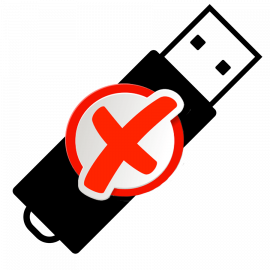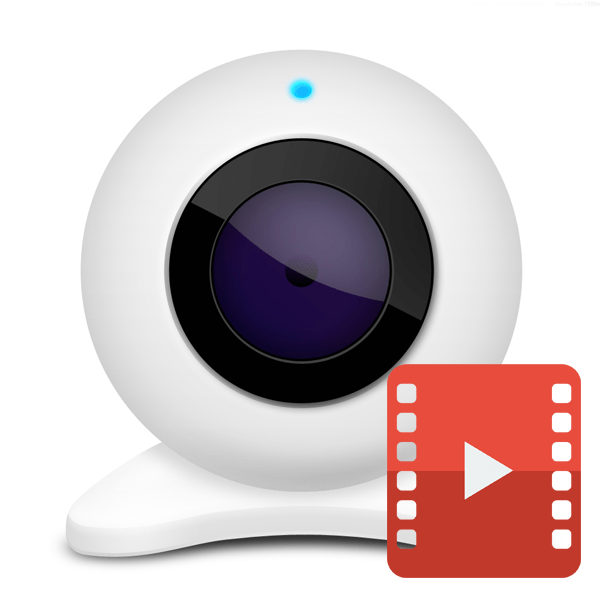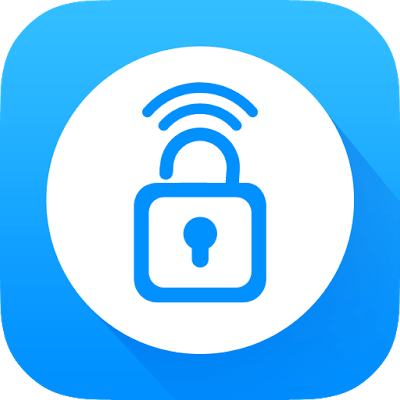Зміст

Багатьом користувачам мережі Вконтакте
знайомий багатофункціональний додаток Kate Mobile. І це не дивно: воно володіє великим функціоналом. Але на жаль, призначений додаток тільки для Android, хоча запустити його можна і зі звичайного комп'ютера. Про те, як це зробити, буде розказано нижче.
Кейт Мобайл сьогодні – вельми просунутий клієнт для ВК. По безлічі корисних функцій додаток не має аналогів, наприклад, по великим можливостям публікації записів в соцмережі.
Встановлення Kate Mobile на комп'ютер
Запуск в системі Windows додатків, розроблених для ОС Android, зазвичай вимагає використання Програм-емуляторів. Не є винятком і Kate Mobile.
Інсталяція емулятора Android
Першим кроком є завантаження та встановлення емулятора Android для Windows. Для нашої мети ми будемо використовувати популярний і функціональний BlueStacks . Він простий у використанні і до всього іншого безкоштовний.
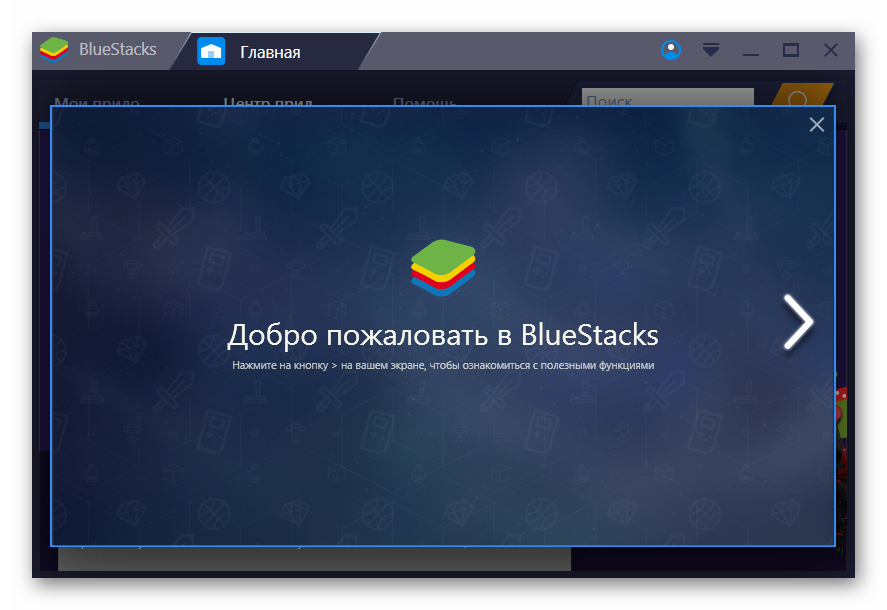
Детальніше: Як правильно встановити Програму BlueStacks
Налаштування BlueStacks
Встановивши емулятор, запускаємо його. Якщо відразу ж після цього з'являється вікно як на скріншоті нижче, виконуємо описані нижче кроки, якщо немає – йдемо до наступного розділу.
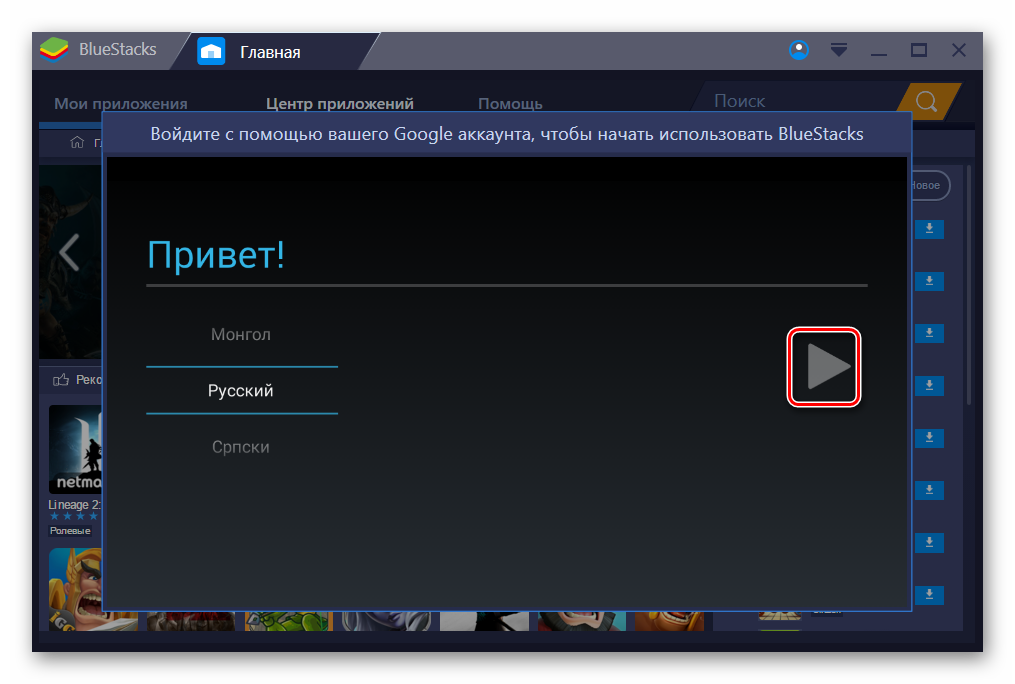
- Вибір «Російський» , тиснемо на кнопку зі стрілкою.
- Емулятор запропонує використовувати для входу аккаунт Google.
- Натискаємо»продовжити" .
- У наступному вікні необхідно ввести логін і пароль від існуючого Google-аккаунта.
Детальніше: створюємо аккаунт в Google
- Вказавши всі необхідні дані, натискаємо кнопку зі стрілкою вправо.
- Далі погоджуємося з умовами.
- Вхід може зайняти деякий час.
- Виставлені за замовчуванням опції можна не міняти і відразу ж клікнути на кнопку зі стрілкою вниз.
- Ще раз клацаємо мишею по кнопці-стрілці.
- У вікні введення платіжних даних вибираємо " Ні, дякую» або вказуємо необхідні відомості.
- Далі вводимо будь-яке ім'я і прізвище і тиснемо на стрілку.
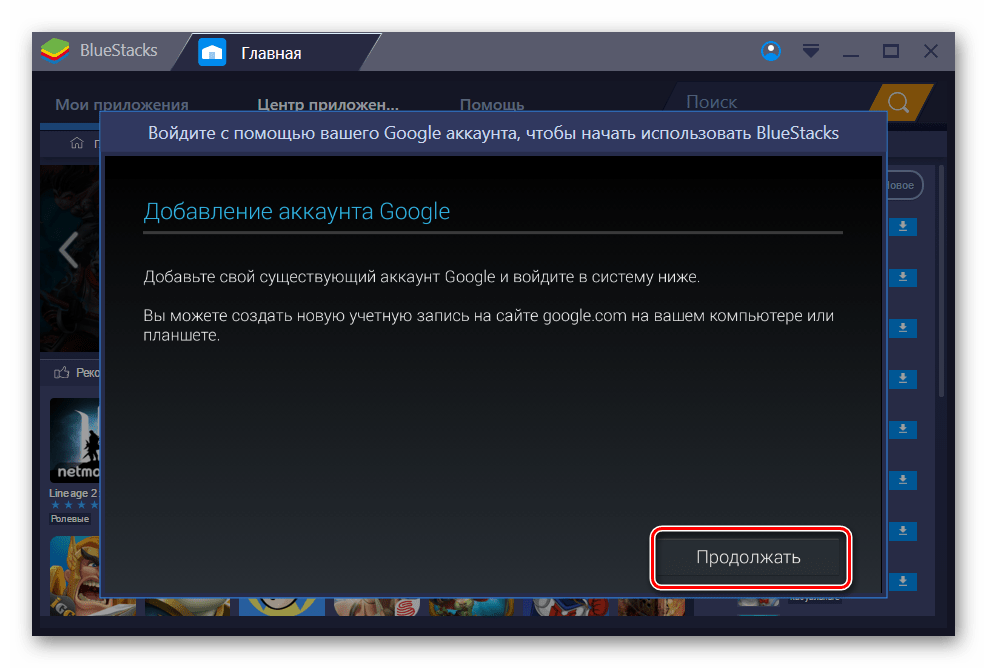
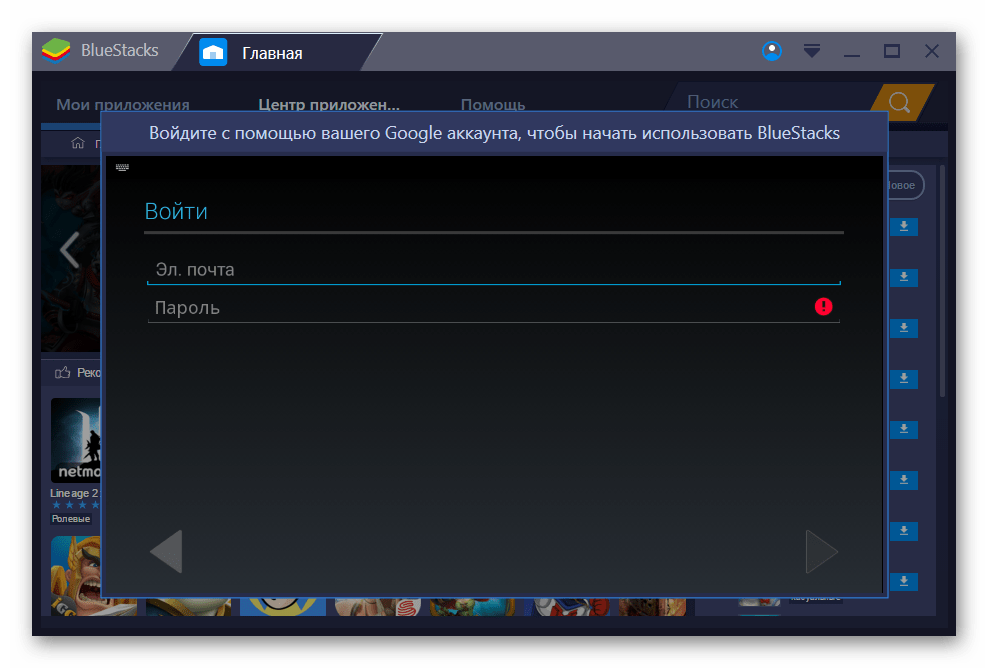
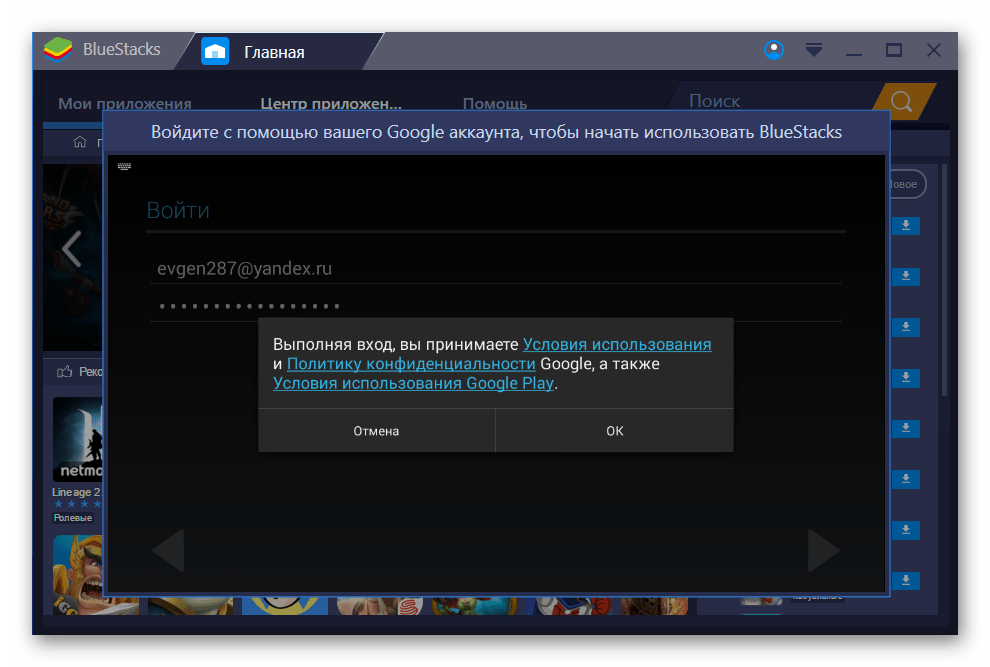
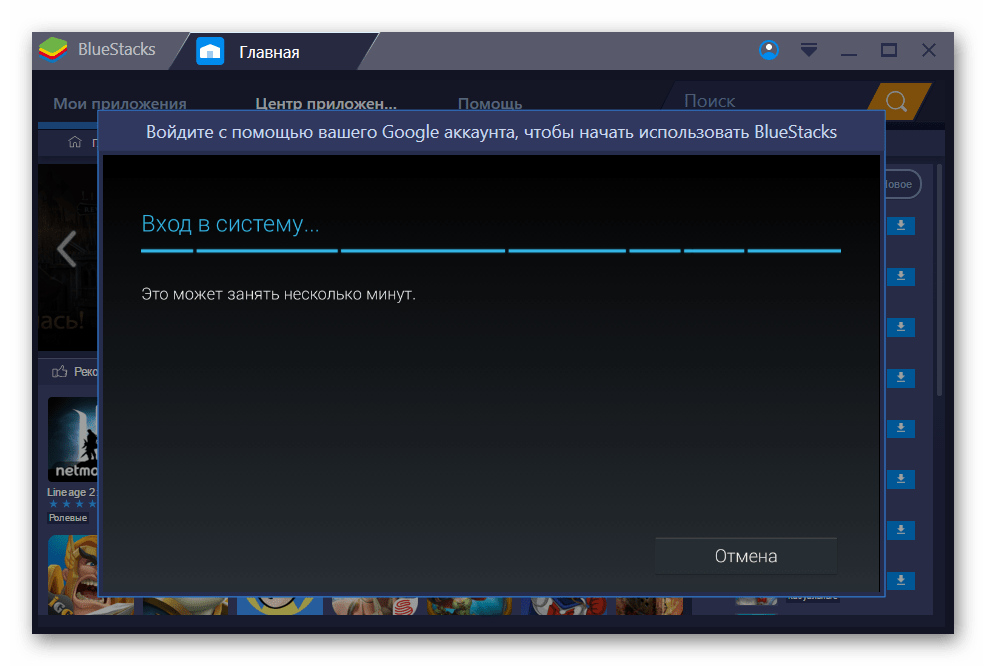
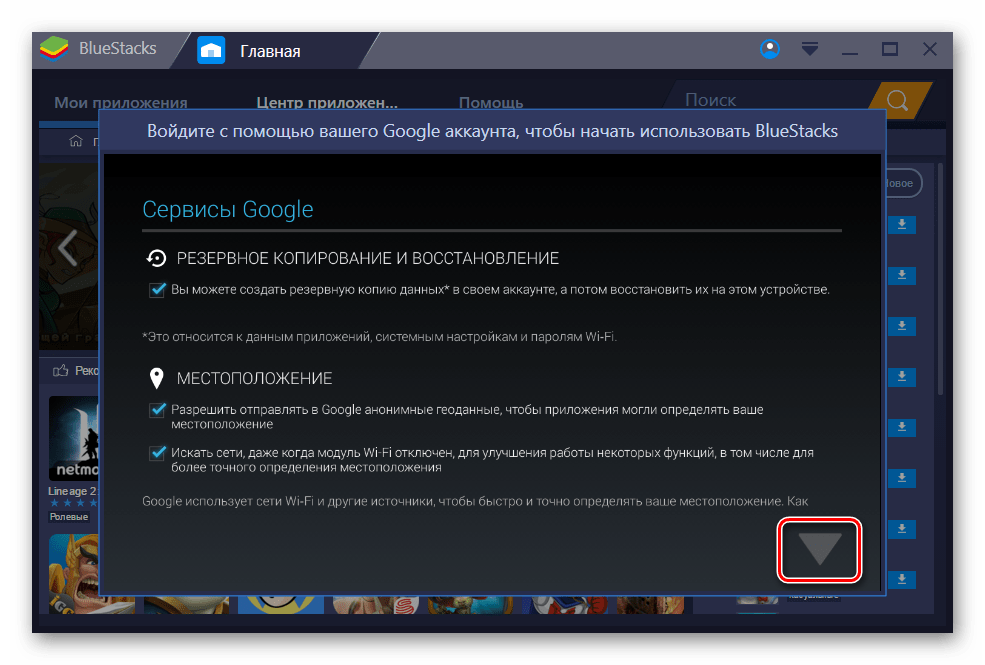
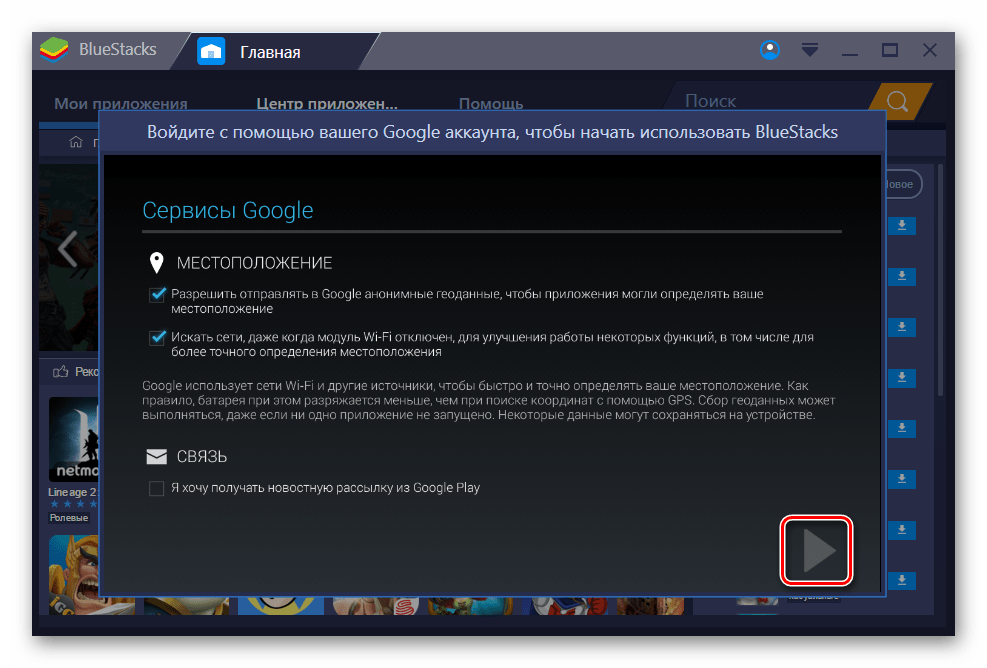
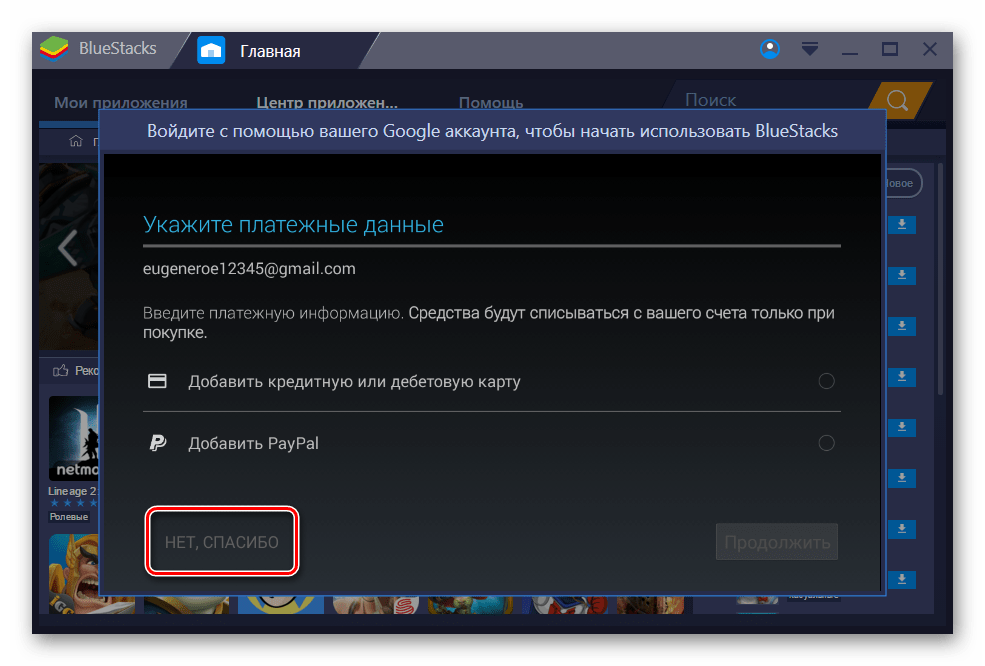
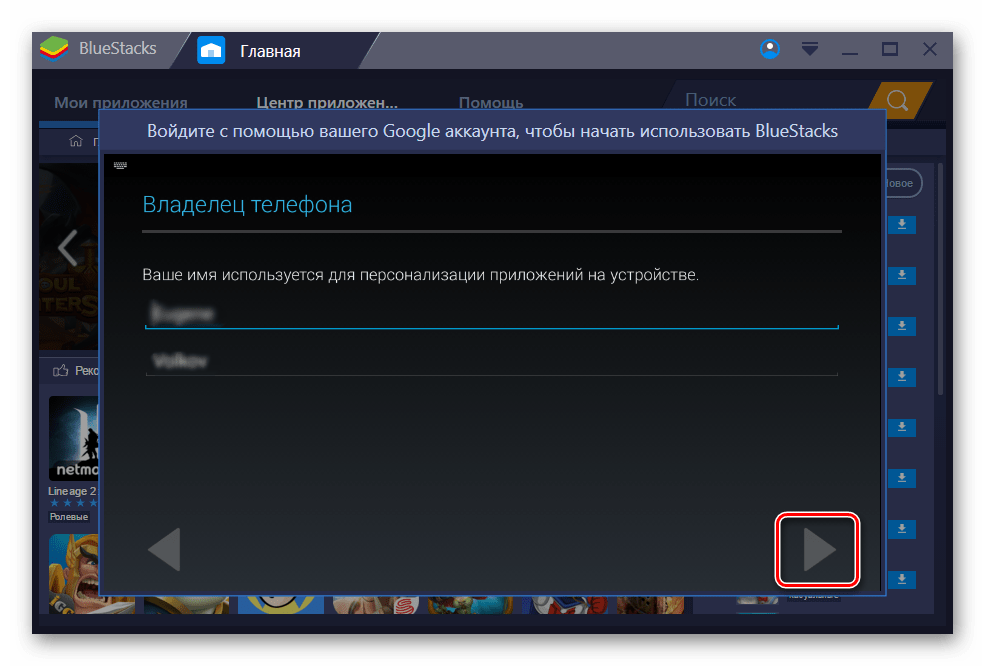
Отже, початкове налаштування закінчено, емулятор готовий до роботи.
Запуск програми в BlueStacks
- В налаштованому емуляторі натискаємо на " Мої програми» .
- Вибираємо в головному вікні іконку " системні програми» .
- Переходимо в Google Play .
- Ставимо курсор в рядок пошуку і набираємо «Kate Mobile» .
- Натискаємо " встановити» і тим самим інсталюємо додаток в BlueStacks.
- Вибір «прийняти» , погоджуємося.
- Для запуску програми в емуляторі клацаємо мишею»відкрити" .
- Вводимо свої реєстраційні дані в соцмережі Вконтакте.
- Все, ви – в соцмережі. Додаток готовий до роботи.
- Kate Mobile можна буде запускати по ярлику на робочому столі Windows.
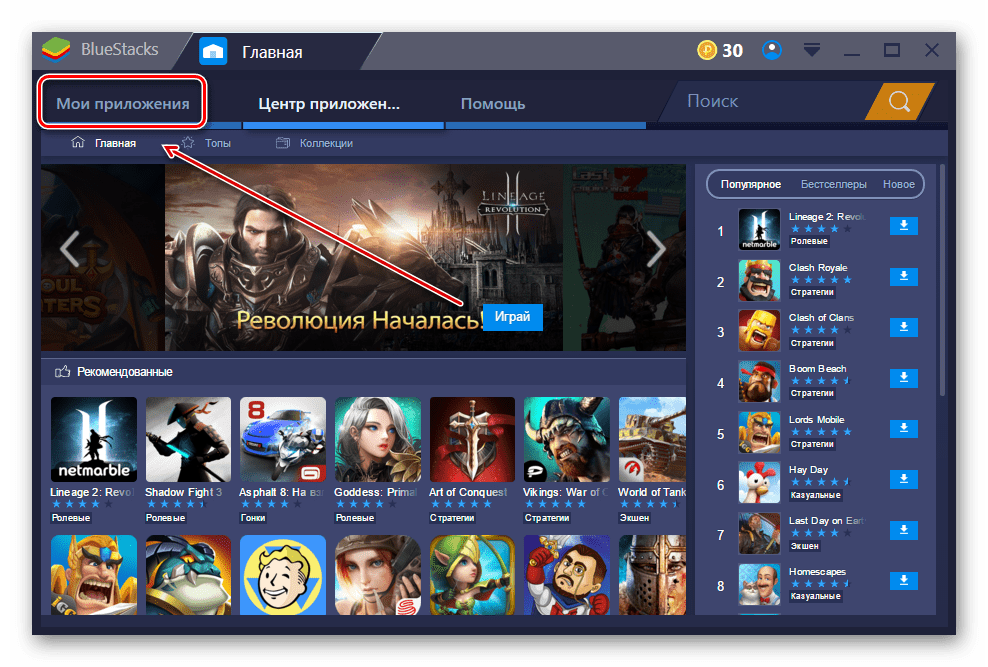
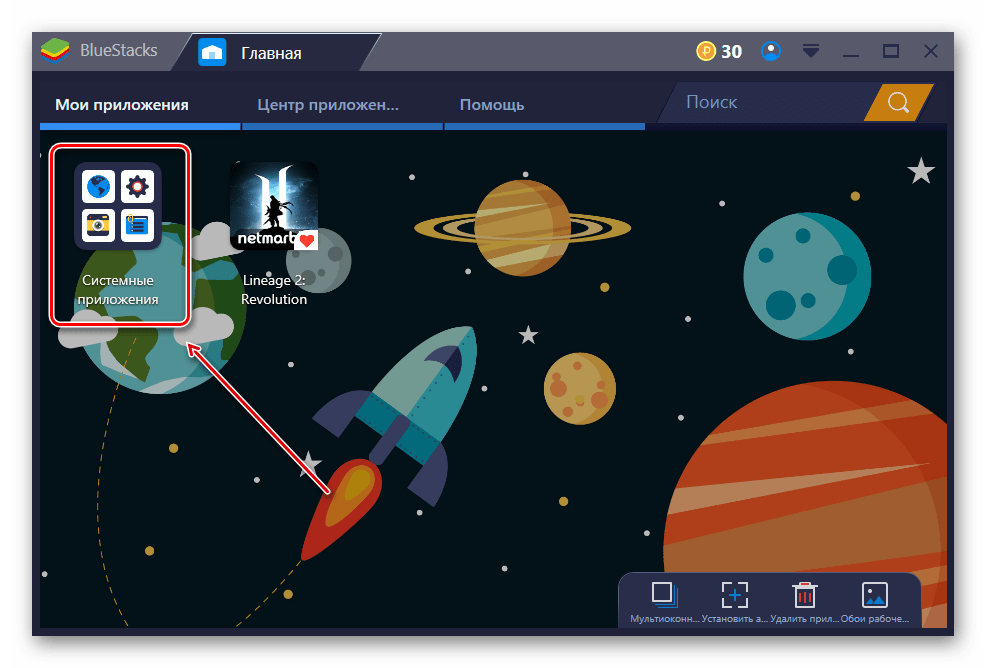
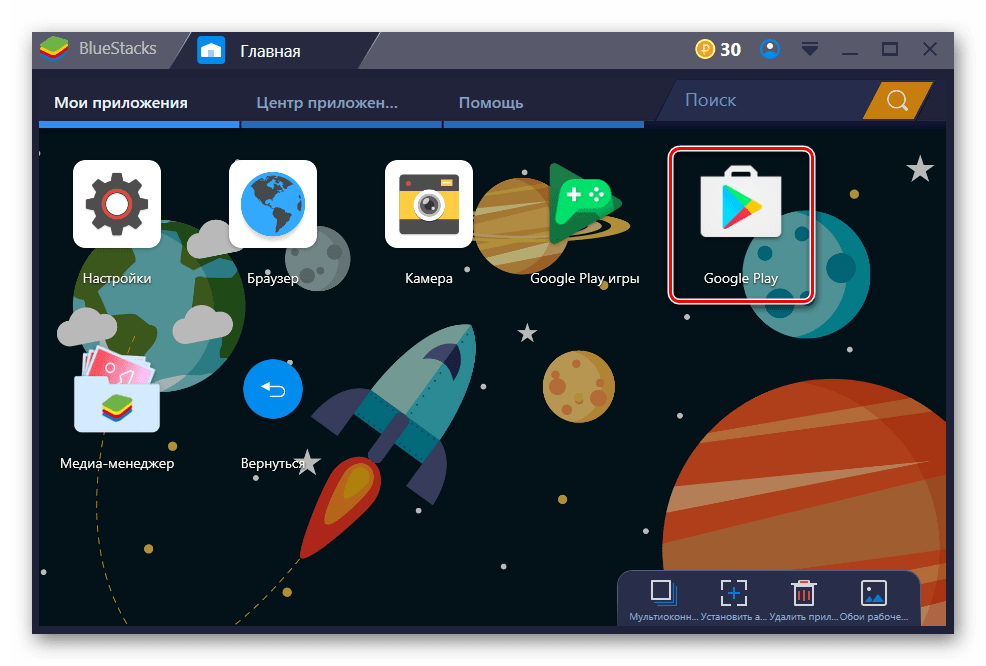
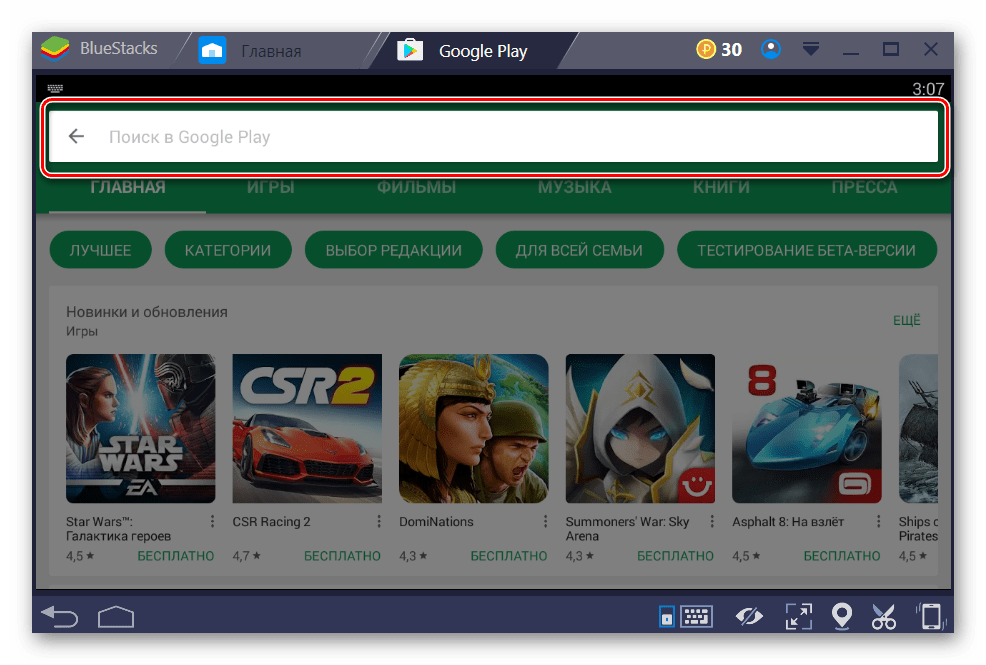
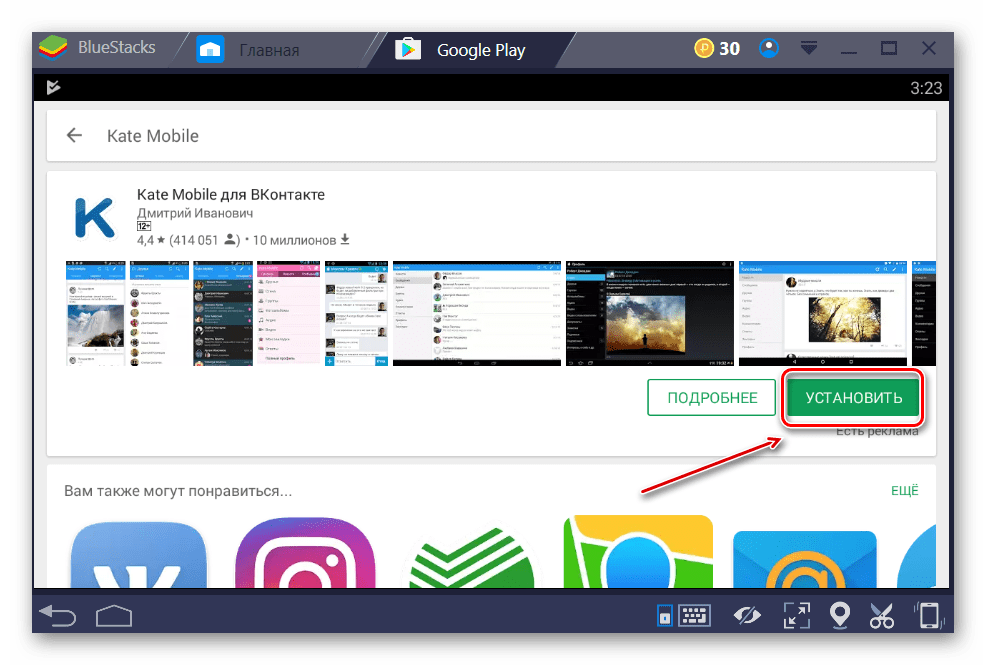
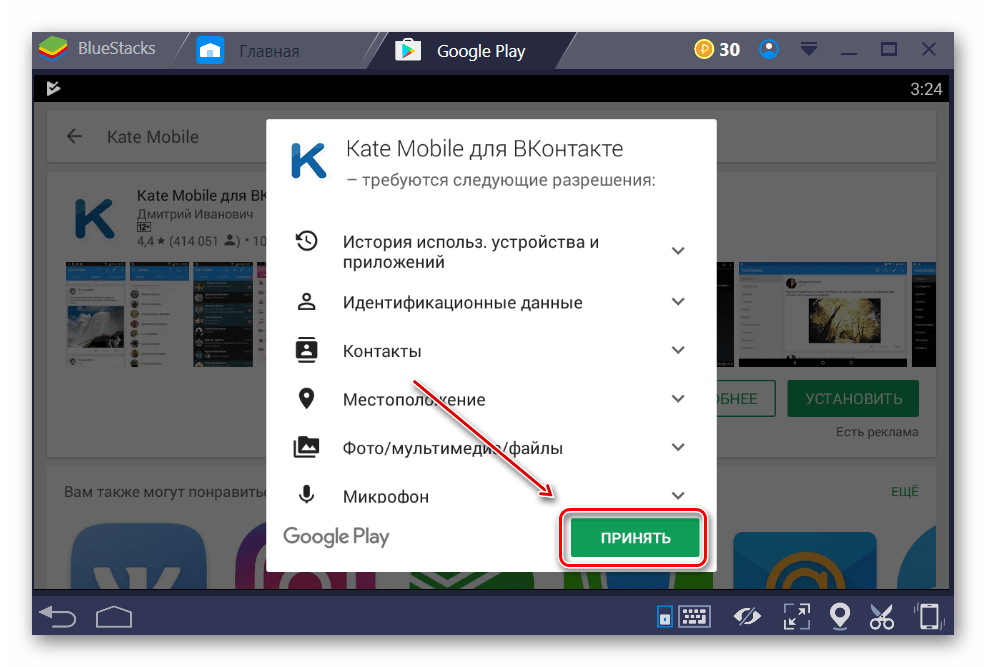
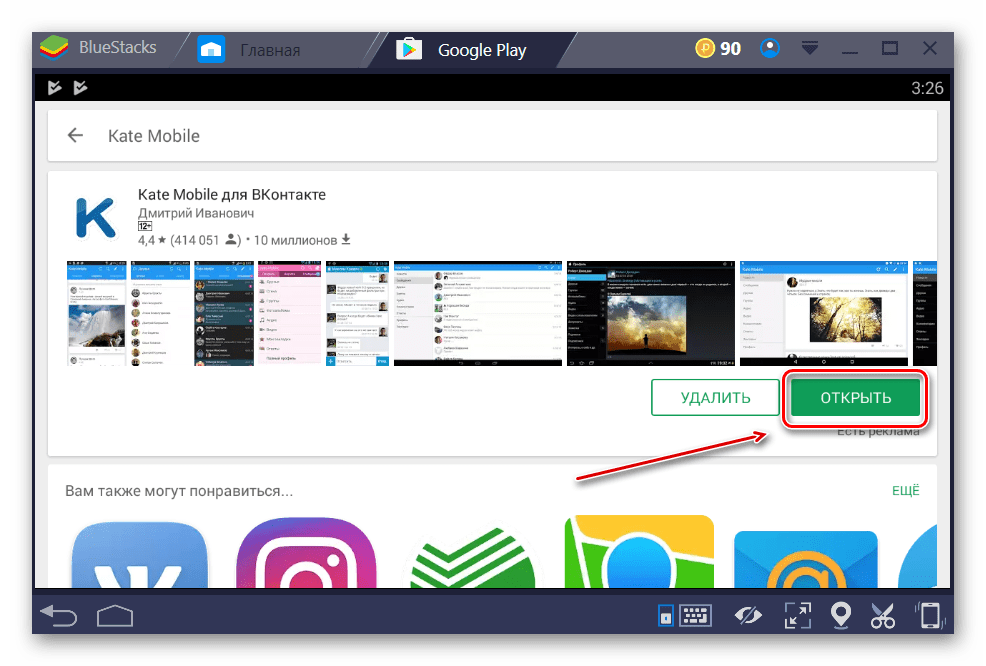
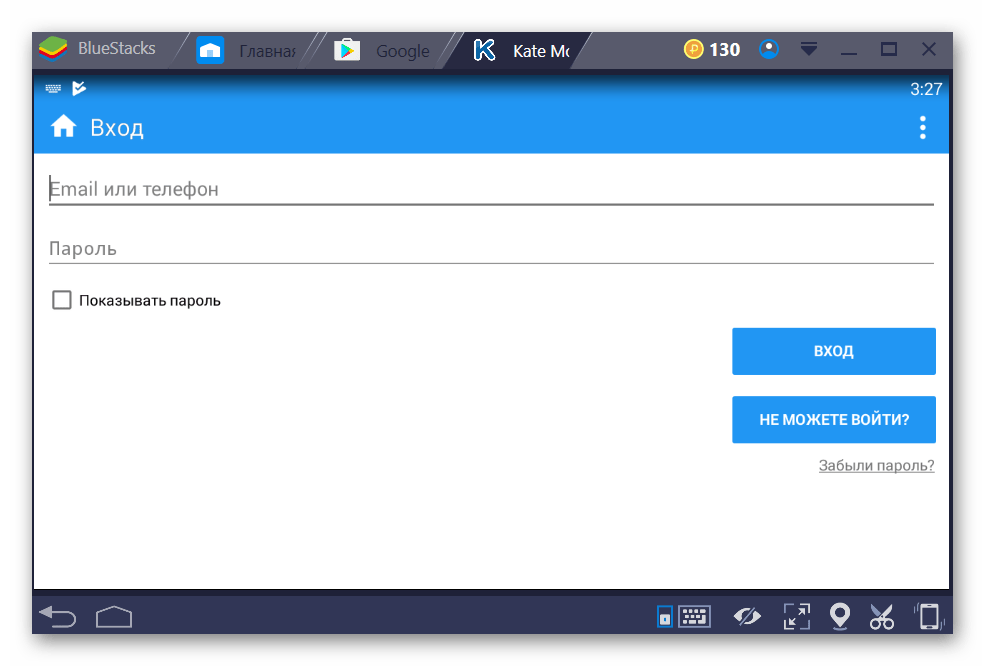
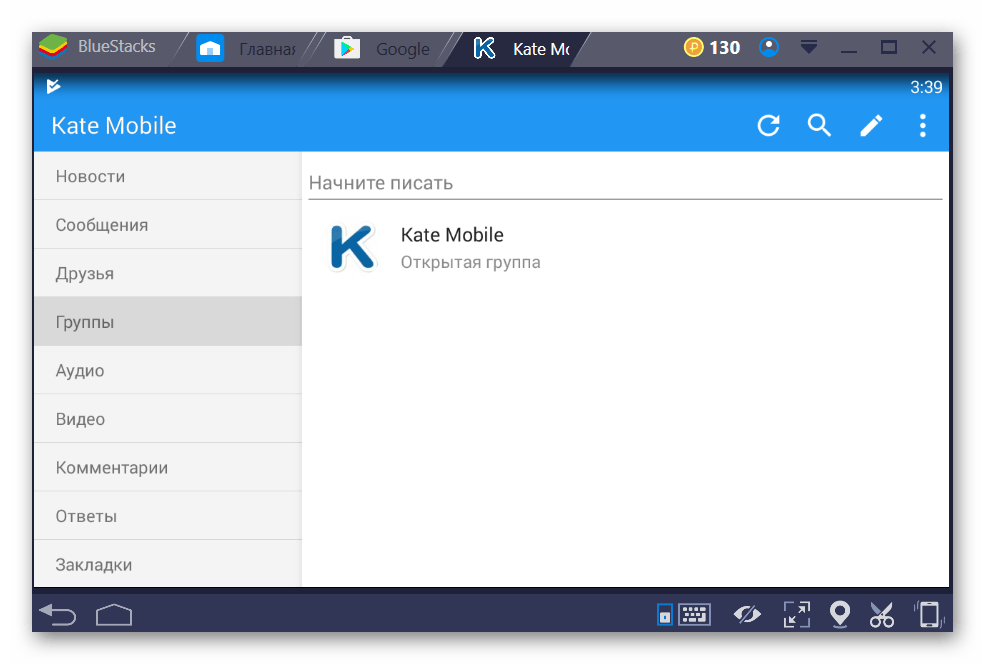
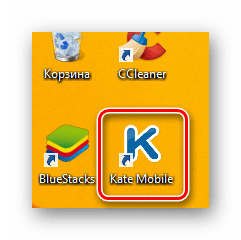
Тепер Ви знаєте простий спосіб установки Кейт Мобайл на Windows і можете користуватися цією програмою навіть на домашньому ПК.